פרסומת
Spotify נמצא כל הזמן חשיפת תכונות חדשות כל מה שצריך לדעת על ספוטיפיי החדשהSpotify הוא כבר לא רק שירות סטרימינג למוזיקה. באירוע בניו יורק, השיקה ספוטיפיי חבורה של פיצ'רים חדשים, כולל הזרמת וידיאו, במטרה להפוך למוקד בידור למשתמשים. קרא עוד . והתכונות הללו הופכות אותו לאחת מפלטפורמות המוזיקה המובילות בתשלום ובחינם שם בחוץ. אפליקציות Spotify השולחניות והניידות מלאות בטריקים קטנים ומועילים שבהם תוכלו להשתמש בכדי לשפר את חווית הזרמת המוסיקה שלכם.
להלן 10 טיפים פשוטים של Spotify שאולי אינך יודע עליהם אך יהפכו את Spotify אפילו לטובה יותר.
1. גרור ושחרר קישורי שירים
בבסיסה, Spotify עוסקת בשיתוף המוסיקה המועדפת עליך עם חבריך. אין זה מפתיע ש- Spotify מקל מאוד על שיתוף פלייליסטים ושירים.
אם אתה רוצה לשלוח למישהו קישור לשיר או לפלייליסט ספציפיים מחשבון Spotify שלך, כל מה שאתה שעליך לעשות הוא לגרור ולשחרר את השיר או רשימת ההשמעה מ- Spotify לדוא"ל, הודעה או מסמך חדש. רק וודא כי שני החלונות פתוחים זה לצד זה.
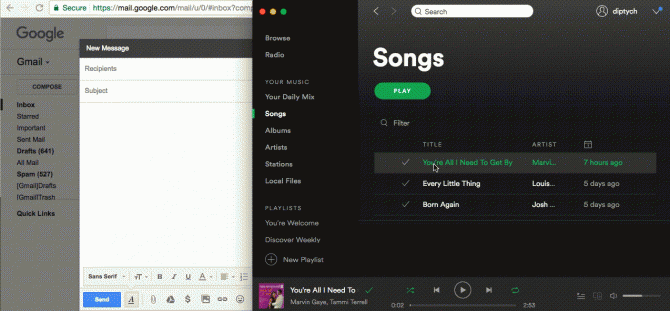
2. שתף מוסיקה באמצעות תמונות
מאפיין Spotify חדש יחסית מאפשר לך לשתף רצועות, רשימות השמעה ואלבומים מהטלפון שלך באמצעות תמונה המכילה קוד. המזכיר במידת מה קודי QR (אך עדיף), הפיצ'ר עובד באפליקציות לנייד של Spotify.
נווט אל האלבום, רשימת ההשמעה או הרצועה שברצונך לשתף והקש על לחצן התפריט (שלוש נקודות). הדבר הראשון שכדאי לראות הוא אומנות האלבום עם קוד ספוטיפיי ישירות מתחתיה. אתה יכול לשמור תמונה זו בטלפון שלך, או סתם לחברים לסרוק אותה היישר מ- Spotify כדי לשתף את המוסיקה.

Spotify הכריזה על תכונה זו במאי 2017 והיא הופכת כעת לכל משתמשי iOS ואנדרואיד.
3. שמור אוטומטית גלה רשימות השמעה שבועיות
אחת הדרכים הרבות ש- Spotify מקל עליה גלה מוזיקה חדשה נהדרת כיצד לגלות מוזיקה חדשה באמצעות Spotify: 7 טיפים וטריקים עיקריים לדעתהסיבה העיקרית שאני אוהבת את ספוטיפיי היא שזה עזר לי למצוא כל כך הרבה מוזיקה חדשה לאורך השנים. להלן התכונות המובנות של Spotify בהן גיליתי מוזיקה חדשה מדהימה. קרא עוד הוא עם פלייליסט מותאם אישית שבועי שהוכן בדיוק בשבילך. רשימת ההשמעה מבוססת על הרגלי ההאזנה שלכם, והשירים צריכים להתאים בדיוק לטעמכם. רשימת ההשמעה מתעדכנת בכל יום שני, כך שלא לאבד את כל המוסיקה הנהדרת הזו, תוכלו להוסיף את כל 30 השירים לפלייליסט קיים.
פתח את רשימת ההשמעה, בחר את כל השירים (Ctrl + A בחלונות ו- Cmd + A ב- Mac) וגרור אותם לרשימת ההשמעה שלך. לחלופין, כדי לוודא שלעולם לא תשכח לשמור את השירים לפני שתמלא רשימת ההשמעה, תוכל להפוך את התהליך לאוטומטי באמצעות IFTTT.
לספוטיפיי יש תופסת הכל יישומון IFTTT בהן תוכלו להשתמש בכדי לארכוב את רשימת ההשמעה השבועית של Discover ברשימת השמעה אישית, לשמור אותה בגיליון האלקטרוני של Google Drive ולקבל דוא"ל עם רשימת השירים.
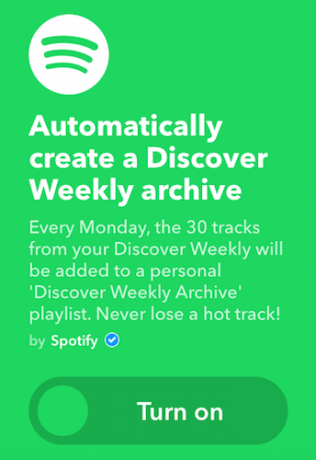
אם אינך צריך להוסיף את השירים לגיליון אלקטרוני או לקבל דוא"ל, תוכל להשתמש היישומון הזה במקום זאת. זה פשוט מוסיף את השירים לפלייליסט חדש בשם Discover Weekly Archive.
4. מצא גרסאות נקיות של שירים או אלבומים
אם אתה נוטה להאזין לספוטיפיי בנוכחות ילדים, סביר להניח שתרצה לוודא שאתה מקשיב לגירסה הנקייה של השירים.
כדי לוודא שאתה מוסיף את הגרסה הנקייה של השיר לרשימת ההשמעה שלך, כשאתה מחפש את השיר, לחץ על כותרת האלבום. בדף האלבום, אם השיר שאתה מחפש מתויג מפורשות, גלול מטה לתחתית הרשימה. אם קיימת גירסה נקייה ב- Spotify, עליך למצוא כפתור שאומר גרסאות נוספות. פתיחת האלבום ההוא תעביר אתכם לגרסה הנקייה של השיר.
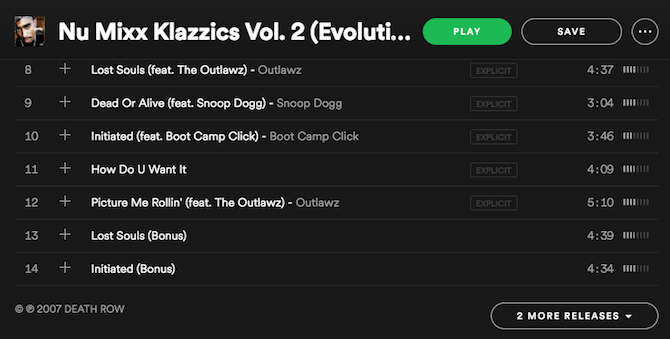
5. שמור את "השירים שלך" ברשימת השמעה שניתנת לשיתוף
אחת הדרכים הקלות ביותר להוסיף שירים ב- Spotify היא לחיצה על כפתור הפלוס לצד כותרות השירים. השירים הללו בסופו של דבר ברשימה פרטית ענקית שנקראת השירים שלך. אם אתה רוצה לשתף את השירים האלה עם חבריך או עם העוקבים שלך, תצטרך להוסיף אותם לפלייליסט נפרד. פשוט לחץ על כל שיר אחד והשתמש בקיצור המקשים Ctrl + A ב- Windows או Cmd + A ב- Mac כדי לבחור את כל השירים וגרור אותם לרשימת השמעה.
6. שחזר רשימת השמעה שנמחקה
אם תמחק בטעות רשימת השמעה של Spotify, כל שעליך לעשות כדי להחזיר אותו הוא להיכנס לחשבון Spotify שלך בדפדפן אינטרנט וללכת לדף שלך דף סקירת חשבון. לחץ על שחזר רשימות השמעה אפשרות בתפריט ותראה רשימה של כל הפלייליסטים שמחקת. לחץ על לשחזר כפתור ורשימת ההשמעה תופיע שוב ב- Spotify!
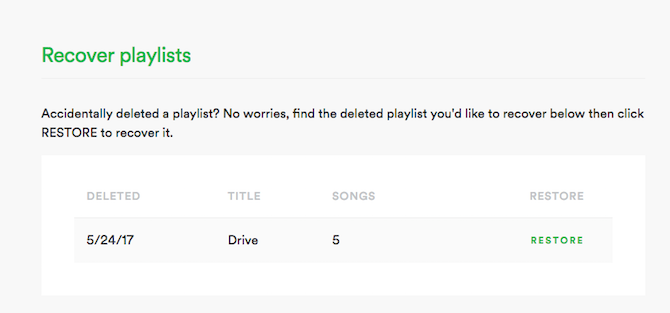
7. האזן תמיד במצב פרטי
Spotify עשוי להיות פלטפורמה חברתית, אך אם ברצונך לשמור על טעמי המוסיקה שלך פרטיים, אתה יכול להפעיל את מצב ההפעלה הפרטית. המשמעות היא שפעילות ה- Spotify שלך לא תשתף עם העוקבים שלך ב- Spotify או בפייסבוק. ההפעלה הפרטית מושבתת אוטומטית בעת הפעלה מחדש של Spotify או לאחר מספר שעות של חוסר פעילות. עם זאת, אם אתה רוצה להאזין למוזיקת Spotify שלך במפגש פרטי קבוע מבלי שתצטרך להפעיל את ההגדרה שוב ושוב, אתה יכול.
לך ל העדפות וגלול מטה אל חברתית חלק מההגדרות שלך. תוודא ש פרסם את הפעילות שלי ב- Spotify ו הראה את האמנים המובילים הנוכחיים שלי מנותקים. אם חיברת את Spotify לחשבון הפייסבוק שלך, תוכל גם לכבות את התכונה הזו.
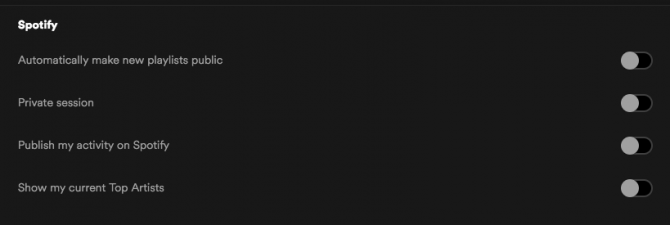
8. ארגן את הפלייליסטים שלך בתיקיות
אם יש לך הרבה פלייליסטים ב- Spotify, הם עשוי להתחיל להיות מעט לא מסובך 4 דרכים בהן אתה משתמש ב- Spotify לא נכון מבלי שאתה יודע זאתהרבה אנשים משתמשים ב- Spotify. אבל האם אתה משתמש בזה ביעילות? גלה 4 טעויות נפוצות שמשתמשים מבצעים על ידי Spotify. קרא עוד . למרבה המזל, אתה יכול לשמור עליהם מסודרים בתיקיות. אתה יכול ליצור תיקיות על בסיס ז'אנר, מצב רוח, או מתי או איפה אתה רוצה להאזין לשירים בכל רשימת השמעה.
ליצירת תיקיה עבור אל קובץ > תיקיית רשימת השמעה חדשה, או השתמש בקיצור המקשים Shift + Cmd / Ctrl + N. התיקיה החדשה תופיע בראש פלייליסטים שלך. אתה יכול לגרור ולשחרר רשימות השמעה לתיקיה. ניתן לקרוס ולהרחיב את תיקיות הפלייליסט לחוויית Spotify הרבה יותר מסודרת.
אם תחליט שאינך זקוק עוד לתיקיה מסוימת, אתה יכול ללחוץ באמצעות לחצן העכבר הימני כדי למחוק (או לשנות את שמם) של אותה, אלא מילת אזהרה: אם תמחק תיקיה, רשימות ההשמעה בתיקיה זו יימחקו. זו למעשה יכולה להיות שיטה שימושית למחיקת רשימות השמעה המוניות במקום לחיצה לחיצה ימנית ולמחוק אותן אחת אחת.
9. צפה בתור הרדיו והיסטוריית האזנה שלך
הידעת שכשאתה מאזין תחנות רדיו ב- Spotify גלה מוזיקה חדשה בחינם באמצעות הרדיו החדש והמשופר של ספוטיפייSpotify ממשיכה לעבור מכוח לחוזק. לאחר שהפכה לנוכחות הולכת וגוברת באירופה במהלך מספר שנים, היא היגרה ברחבי האוקיאנוס האטלנטי כדי לחבק את ארה"ב. המטרה הסופית היא להרחיב את ... קרא עוד אתה באמת יכול לדעת איזה שיר עולה הבא. או אם לא היית במחשב שלך ורצית לחפש שיר ששמעת זה עתה, אתה יכול לראות את הכותרת ואת האמן בהיסטוריית האזנה שלך. לצפייה בתור הקרוב והיסטוריית האזנה שלך, לחץ על כפתור התור שליד פקדי ההפעלה.
זה יפתח כרטיסייה בה תוכלו לראות את התור וההיסטוריה שלכם. התור כולל רשימה של כשלושים השירים הבאים שאפשר לצפות לשמוע. כשמדובר בהיסטוריית האזנה שלך, אתה אמור לראות את 40 השירים האחרונים שהאזנת להם.

10. השתמש בפקודות קוליות באנדרואיד
יש הרבה תכונות נהדרות שמשתמשים בהם אנדרואיד ספוטיפיי יכולים להשתמש 11 תכונות ידועות פחות ב- Spotify עבור אנדרואיד שעליך להשתמש בהןאולי אינך יודע על תכונות Spotify אלה, אך עליך לעשות זאת. קרא עוד שאחת מהן היא היכולת להשתמש בפקודות קוליות. עם זאת, התכונה אינה פועלת באופן עקבי בכל הטלפונים של אנדרואיד, ותצטרך להוריד גוגל עכשיו לנצל את ה- תכונה של פקודה קולית אוקיי, גוגל: 20 דברים מועילים שאתה יכול לומר לטלפון אנדרואיד שלךGoogle Assistant יכול לעזור לך לעשות הרבה מהטלפון שלך. לפניכם חבורה שלמה של פקודות בסיסיות, אך שימושיות של גוגל, OK. קרא עוד .
לאחר ההתקנה תוכלו לחפש שירים ב- Spotify עם פקודות כמו: "אוקיי גוגל, תשחק ליד האוקיאנוס מאת CAKE. "
בחלק מהטלפונים, ספוטיפיי תעלה את השיר אך למעשה לא תתחיל לנגן אותו - תצטרך להקיש על השיר כדי להתחיל לנגן. כל משתמשי אנדרואיד צריכים גם להיות מסוגלים להשתמש בפקודות קוליות כדי לשלוט בהפעלה: לדלג קדימה, להשהות, לסובב את עוצמת הקול למעלה ולמטה וכו '.
האם אתה מכיר טיפים פשוטים של Spotify?
מלבד הפיצ'רים הקטנים הרבים המובנים ב- Spotify ההופכים אותו לשירות הזרמת מוסיקה נהדר, יש מערכת אקולוגית חזקה של אפליקציות של צד שלישי 7 אפליקציות אינטרנט כדי לשפר את Spotify יותר מאי פעםספוטיפיי כבר די טוב לעזאזל, להיות אחד משירותי הזרמת המוסיקה הטובים ביותר בסביבה. אך ישנן דרכים להפוך את ספוטיפיי לטוב עוד יותר, כפי שמראים אפליקציות האינטרנט המדהימות הללו. קרא עוד שעושים את זה אפילו יותר טוב. אין סוף לטיפים והטריקים שתוכלו לחשוף.
וכאן אתה נכנס.
מה הטיפ האהוב עליך על Spotify להפיק את המרב מהפלטפורמה? האם למדת משהו מהמאמר הזה? מהי התכונה היחידה של Spotify שאינך יכול לחיות בלעדיה? ואילו תכונות אתה עדיין מחכה להוסיף ל- Spotify? אנא יידעו אותנו בתגובות למטה!
קרדיטים לתמונה: רוברט קנשקה / שוטרסטוק
ננסי היא סופרת ועורכת המתגוררת בוושינגטון הבירה. היא הייתה בעבר עורכת המזרח התיכון ב- The Next Web וכיום עובדת במיכל חשיבה מבוסס DC על תקשורת ומוצרי מדיה חברתית.


